华硕H310主板是一个经济有效的主板,在安装时经常使用。它可以与英特尔的第8和第9代CPU一起使用。许多朋友可能不习惯使用Win10。如果您使用Win7系统,则需要设置BIOS,包括打开兼容模式,关闭安全启动等。因此,编辑器将共享主板BIOS设置+ USB Drive + USB启动+分区和其他链接的详细安装教程。
华硕H310主板安装Win7准备工具:1。支持USB3.0/3.1和NVME固态驱动器的系统:系统重新安装Win7超级易于使用Win7 64位旗舰版本(使用USB3.0,支持第八代,第9代新型号,深度优化)
2。使用8G上方的USB驱动器创建USB驱动器启动磁盘:如何使用Micro PE制作USB驱动器启动磁盘
3。在安装之前备份系统中的重要信息。
华硕H310主板安装Win7 BIOS设置:1。重新启动笔记本,然后按ESC或F8进入BIOS设置,将BIOS更改为简化中文,然后按F7进入高级模式,如下图所示;
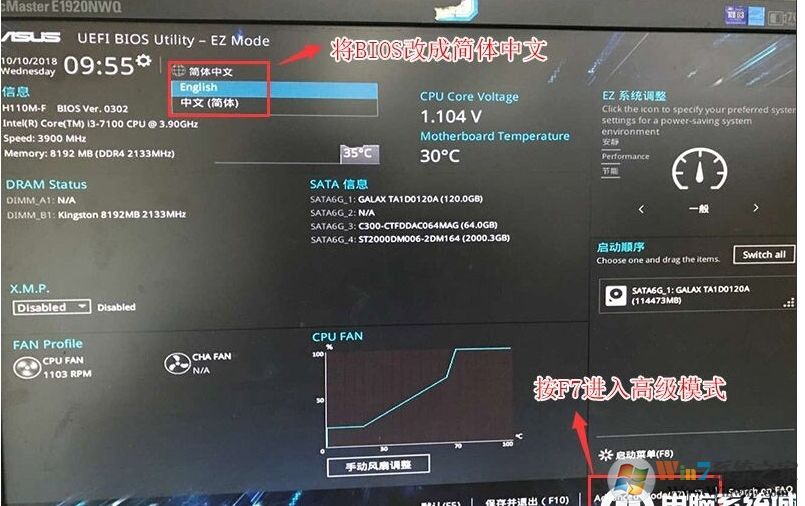
2。输入高级模式后,按箭头键移动到“开始”选项,选择安全的开始菜单,然后输入键管理以清除键以关闭安全启动;
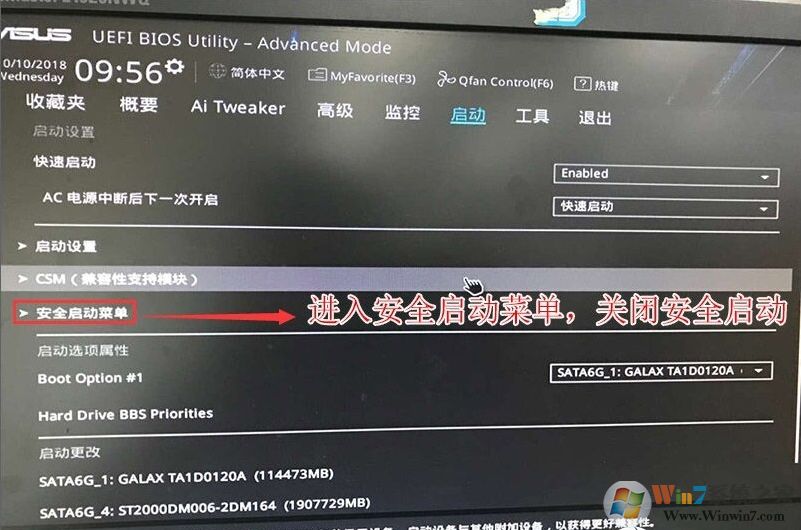
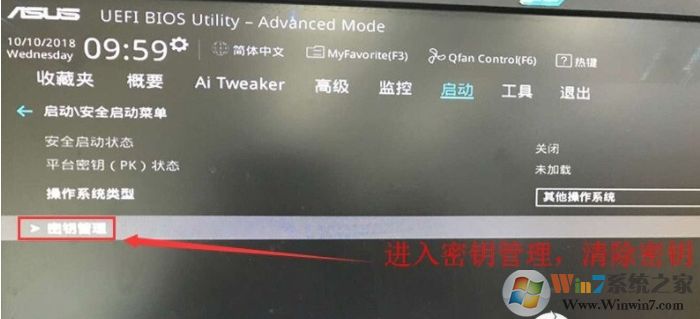
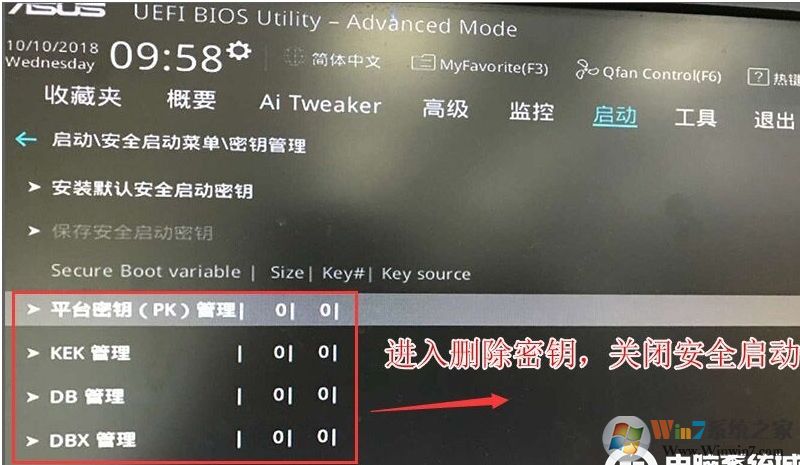
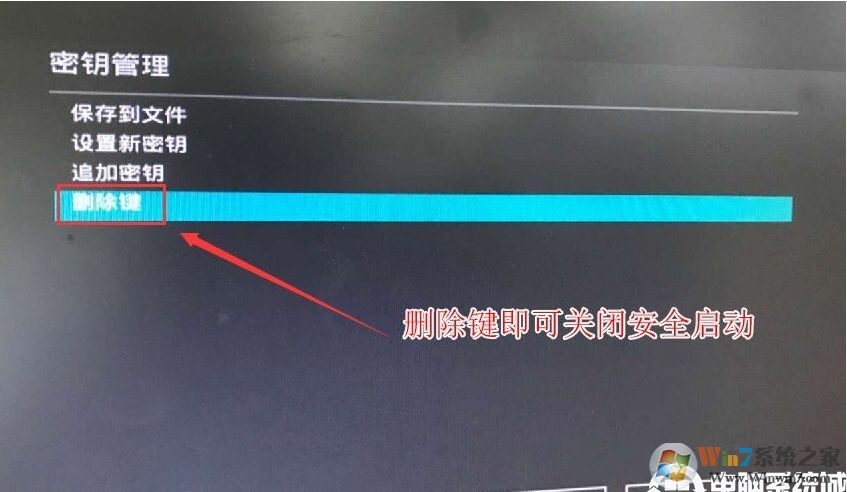
3。返回“安全开始菜单”的选项,然后将操作系统类型更改为“其他操作系统”,如下图所示;
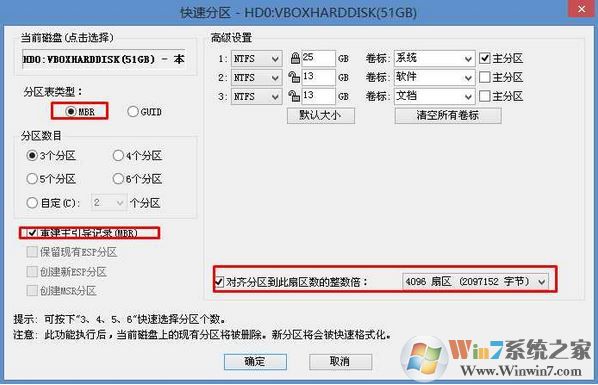
4。返回“开始”选项,将CSM从禁用到启用,并启用兼容模式,如下图所示;
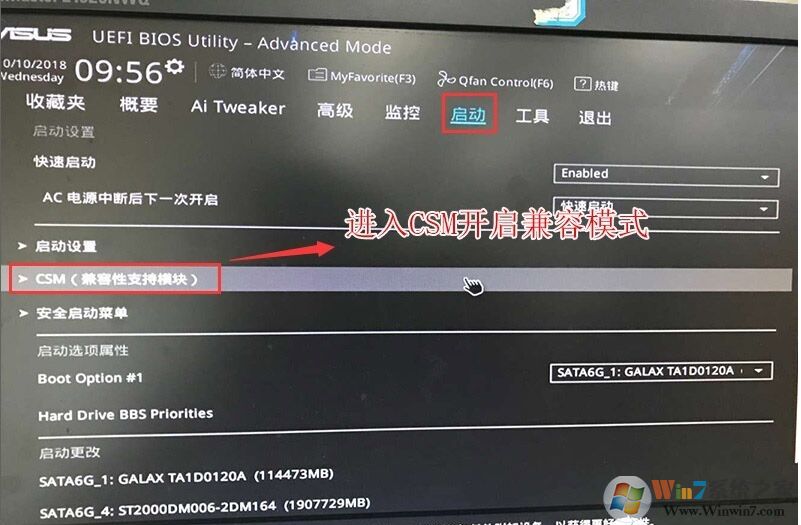
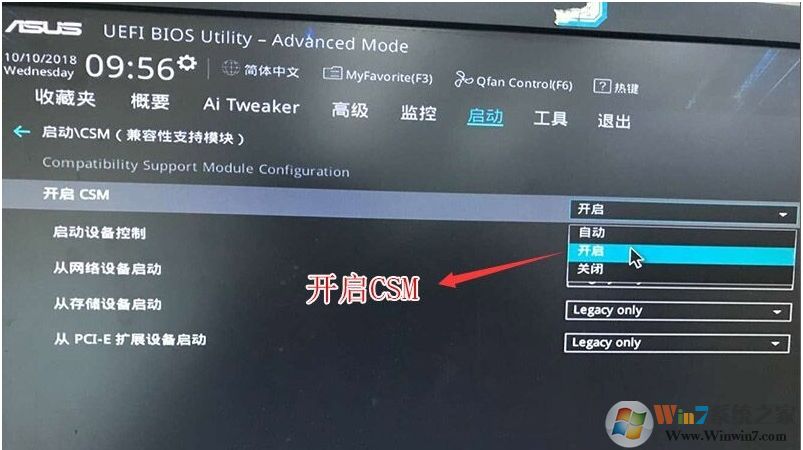
4。继续将启动选项1选项更改为普通启动,将第一个引导项目设置为普通硬盘启动,如果使用UEFI+GPT,则应使用Windwos Boot Manager选择UEFI引导分区,然后按F10来保存设置;
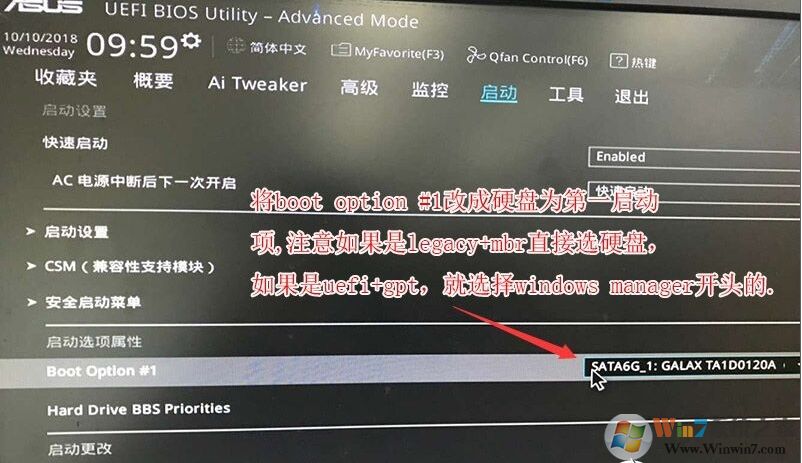
华硕H310主板安装Win7 U盘启动:插入USB驱动器启动磁盘,重新启动并按ESC以选择以识别USB驱动器启动项目,然后按Enter;
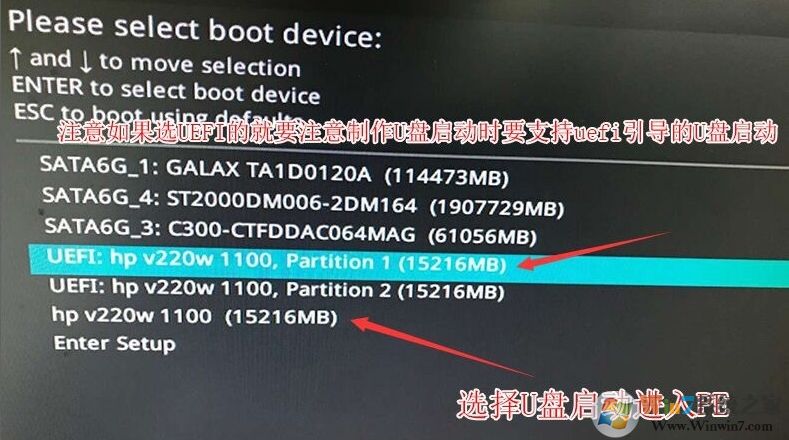
安装华硕H310主板的Win7硬盘驱动器分区:
1。在桌面上打开Diskgenius分区工具(DG分区工具);打开Diskgenius后,选择笔记本电脑硬盘,然后单击“硬盘”以查看菜单中的选项是否将“将分区表类型转换为MBR格式”是否为灰色。如果是灰色,那么我们就不需要重新分配。除了C磁盘系统磁盘和桌面上的信息外,重新安装系统后将不会清除其他磁盘上的信息。如果选项“将分区表类型转换为MBR格式”是可选的,则需要格式化整个硬盘。操作方法如下:
删除分区:单击“硬盘” ——以“删除所有分区”。确保信息已在删除之前已传输。删除后,单击[保存更改],如图所示:
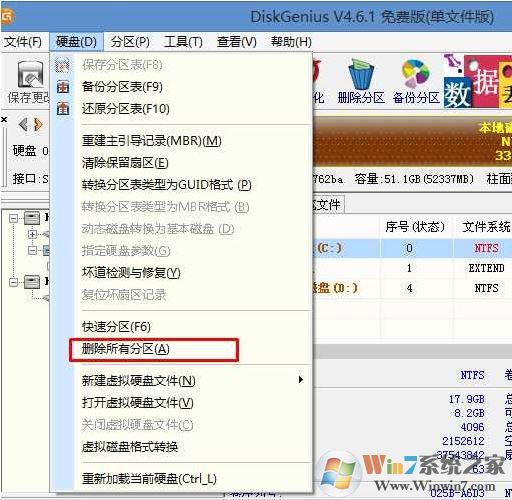
2。将GPT分区转换为MBR格式:删除分区后,将硬盘分区表类型安装到MBR格式。另外,从“硬盘” ——中“将分区表类型转换为MBR格式”,然后保存更改(以下是图表。此时,此项目是值得注意的。如果它不是透点的,则已转换。),如图所示:
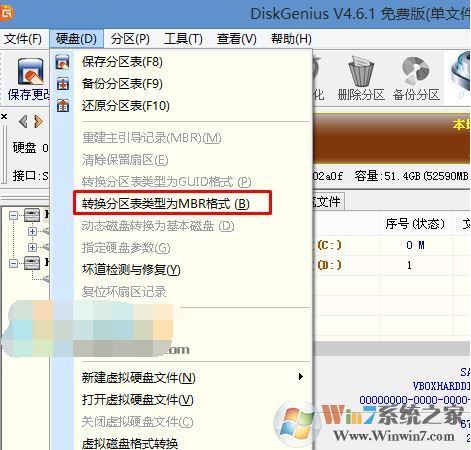
3.重新分配:磁盘格式转换完成后,单击[快速分区],检查分区表类型为MBR,检查重建主引导记录MBR,然后选择所需的分区的数字和大小。当然,您可以单击“自定义”以设置适当的分区,按确定并启动分区(如果是固态硬盘或东芝的硬盘,则必须对其对齐4K)。如图所示:
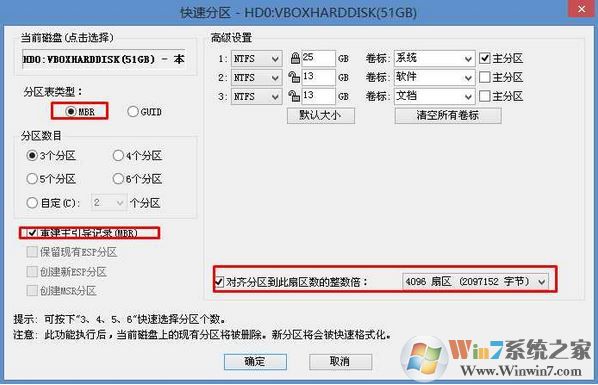
华硕H310主板安装Win7一键安装:1。分区完成后,在桌面上运行“一键安装并还原”工具,然后选择Win7系统图像文件,将C磁盘用作系统磁盘,在C磁盘中安装Win7系统,然后单击OK;
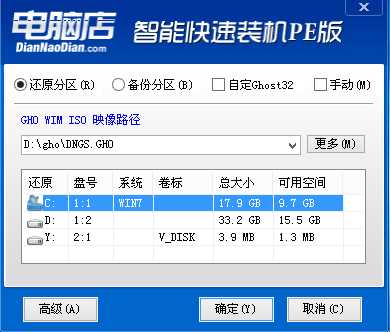
3。然后将发布GHO安装程序。请勿在此接口中移动计算机或USB驱动器。一方面,将发生故障。当滚动条达到100时,我们将提示我们重新启动计算机。目前,我们单击确定或让其自动重新启动计算机。重新启动后,拔下USB驱动器。系统将自动完成后续程序安装,直到我们看到桌面!

如您所见,主要设置是BIOS和USB Drive Boot,其他设置与Win7系统的普通安装相同。在这一点上,我相信每个人都学会了如何安装华硕主板H310的Win7系统。